我们在日常使用电脑的时候或多或少都会产生很多磁盘垃圾,这些垃圾会影响我们对win7旗舰版系统电脑的使用,那么大家知道怎么删除这些磁盘垃圾吗?其实很简单只要使用win7的磁盘清理功能就可以删除垃圾了,接下来请大家看看win7系统磁盘清理的步骤。
win7清理磁盘的步骤:
1、首先打开“控制面板”选择“性能信息和工具”。

2、点击“打开磁盘清理”。
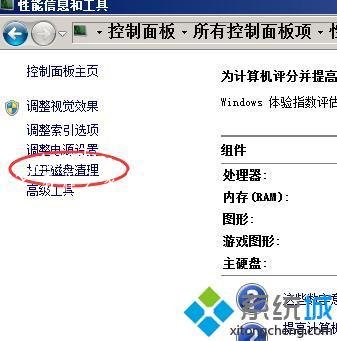
3、选择需要清理的“磁盘”点击“确定”。
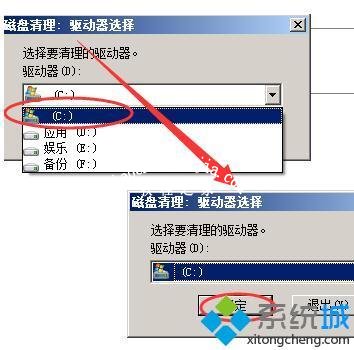
4、等待扫描结果选择需要清理的垃圾点击“确定”。
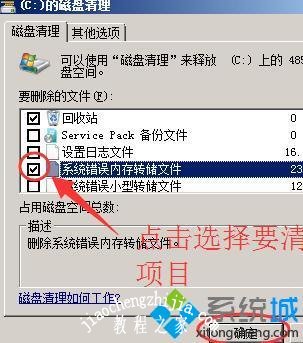
5、点击“删除文件”等待删除即可。

以上就是win7系统磁盘清理的步骤。有需要的用户可以按照上述步骤操作清理磁盘释放内存,希望可以帮助到你。














